یکی از جدیدترین پرچم داران سامسونگ که به تازگی به بازار فروش عرضه شده، سری گلکسی S22 است. این سری قابلیت های بسیار ویژه ای دارند و امکانات جدیدی را به کاربران ارائه می دهند تا آن ها بتوانند راحت تر با گوشی خود کار کنند. یکی از قابلیت های بسیار کاربردی در هر گوشی هوشمند اسکرین شات گرفتن است. همه ما حداقل روزی یک بار از آن استفاده می کنیم؛ به همین دلیل معمولا اولین ترفندی که یاد می گیریم نحوه Screen Shot گرفتن است. در ادامه این مطلب از بازرگانی مهر سرمستان نحوه اسکرین شات گرفتن در سامسونگ گلکسی S22 را به شما یاد خواهیم داد. خوشبختانه برای این کار روش های مختلف وجود دارد و شما می توانید از هر کدام که برایتان ساده تر است استفاده کنید.
روش اول: استفاده از دکمه ها
اولین روشی که بدون شک تمام کاربران گوشی های هوشمند بلد هستند، فشار دادن دو دکمه فیزیکی به صورت هم زمان است. در این روش کافی است به صورت هم زمان دکمه کاهش صدا و پاور گوشی را فشار دهید تا عکس از صفحه گرفته شود. بعد از اسکرین شات گرفتن، یک نوارابزار شناور کوچک ظاهر می شود و شما می توانید تصویر ثبت شده را در یک پیش نمایش کوچک ببینید و در صورت تمایل آن را ویرایش کنید.
روش دوم: لمس صفحه
نحوه اسکرین شات گرفتن در Samsung Galaxy S22 با استفاده از روش دوم بسیار ساده است. در این روش برای گرفتن اسکرین شات از هیچ دکمه ای استفاده نمی شود. در این روش باید لبه دست خود را به صورت افقی از راست به چپ یا چپ به راست بر روی صفحه نمایش گوشی بکشید. این روش معمولا بر روی گوشی S22 فعال است، اما در صورت غیرفعال بودن باید مطابق با مراحل زیر، آن را فعال کنید.
- در ابتدا از طریق نوار ابزار بالا، آیکون چرخش صفحه را روشن کرده و سپس به منوی تنظیمات رفته و گزینه Advanced Features را انتخاب کنید.
- در صفحه باز شده بر روی گزینه Motions and Gestures کلیک کنید.
- در صورت غیرفعال بودن گزینه Palm Swipe to Capture، آن را فعال کنید.
- حال شما می توانید با لغزاندن لبه دستتان بر روی صفحه نمایش گوشی، اقدام به گرفتن اسکرین شات کنید.
روش سوم: استفاده از arrows-in-abox
ممکن است گاهی شما بخواهید هرچه که روی صفحه گوشی خود می بینید را در اسکرین شات ثبت کنید و برای این کار نیاز دارید که بتوانید صفحه گوشی خود را اسکرول کنید. برای این کار اصلا فرقی نمی کند که از چه روشی برای گرفتن اسکرین شات استفاده کنید. وقتی شما اسکرین موردنظر خود را بگیرید، نوار ابزار شناوری ظاهر می شود که باید در آن آیکون arrows-in-a-box را انتخاب کنید.
در این حالت به صورت خودکار صفحه نمایش به سمت پایین اسکرول شده و اسکرین شات شما کشیده تر از حالت معمول می شود. شما می توانید با کلیک مجدد بر روی این گزینه، اسکرین شات کشیده تری داشته باشید. این کار را می توانید تا زمانی که همه مطالب موردنظرتان در اسکرین شات جای بگیرد ادامه دهید. برای اتمام اسکرول شدن صفحه، کافی است بر روی آیکون crop کلیک کنید تا اسکرین شات متوقف شود.
روش چهارم: اسکرین شات گرفتن از بخشی از صفحه
نحوه اسکرین شات گرفتن در سامسونگ گلکسی S22 زمانی که بخواهید تنها از یک بخش از صفحه نمایش اسکرین شات بگیرید نیز بسیار ساده است.
- برای این قابلیت در ابتدا از طریق نوار ابزار بالا، چرخش صفحه را فعال کرده و سپس به منوی تنظیمات گوشی بروید.
- در این منو، گزینه Display را انتخاب کنید.
- در صفحه جدیدی که باز می شود، سوئیچ گزینه Edge Panels را فعال کرده و بر روی نام آن کلیک کنید.
- در این حالت یک انیمیشن کوتاه به شما نمایش داده می شود که نحوه دسترسی به پنل های لبه را می توانید در آن ببینید.
- سپس باید گزینه Panels را انتخاب کنید. در این صفحه تمامی پنل های قابل استفاده وجود دارند و شما باید پنل Smart Select را فعال کنید.
- حال که روند تنظیمات را طی کردید، موضوعی را برای گرفتن اسکرین شات پیدا کنید.
- سپس پنل ابزار لبه را از کنار بیرون بکشید، برای این کار کافی است صفحه را از چپ به راست یا برعکس بکشید.
- در این ابزار، دو گزینه بان ام های Rectangle و Oval وجود دارد. یکی از آن ها را با توجه به نیاز خود انتخاب کنید. بسته به انتخاب شما یک شکل مستطیل یا بیضی مانند یک پوشش بر روی صفحه شما ظاهر می شود.
- با تنظیم لبه های این پوشش بر روی موضوعی که مد نظر دارید، می توانید اسکرین شات خود را ثبت کنید. برای تنظیم بهتر و دقیق تر، می توانید از قلم Spen گوشی خود نیز کمک بگیرید. زمانی که قلم از دستگاه خارج می شود، اغلب روش های معرفی شده در بالا برای گرفتن اسکرین شات دیگر پاسخگو نخواهند بود و شما باید از همین روش استفاده کنید. با استفاده از قلم شما می توانید دور ناحیه موردنظر خود یک خط فرضی بکشید تا اسکرین شات از همان ناحیه گرفته شود.
سخن پایانی
یکی از قابلیت های بسیار کاربردی گوشی های هوشمند، اسکرین شات یا همان عکس از صفحه است. در اغلب گوشی ها اسکرین شات گرفتن از طریق فشردن دو دکمه فیزیکی گوشی به صورت هم زمان انجام می شود. نحوه اسکرین شات گرفتن در سامسونگ گلکسی S22 ساده است؛ چرا که طراحان آن برای راحتی هرچه بیشتر کاربران خود روش های متعددی را معرفی کرده اند که در این مطلب از سری مقاله های بازرگانی مهر سرمستان به معرفی کامل این روش ها پرداختیم. در صورتی که در روند هرکدام دچار مشکل شدید و گوشی شما نتوانست پشتیبانی خوبی انجام دهد، می توانید به نمایندگی گوشی سامسونگ مراجعه کرده و برای حل مشکل اقدام کنید.
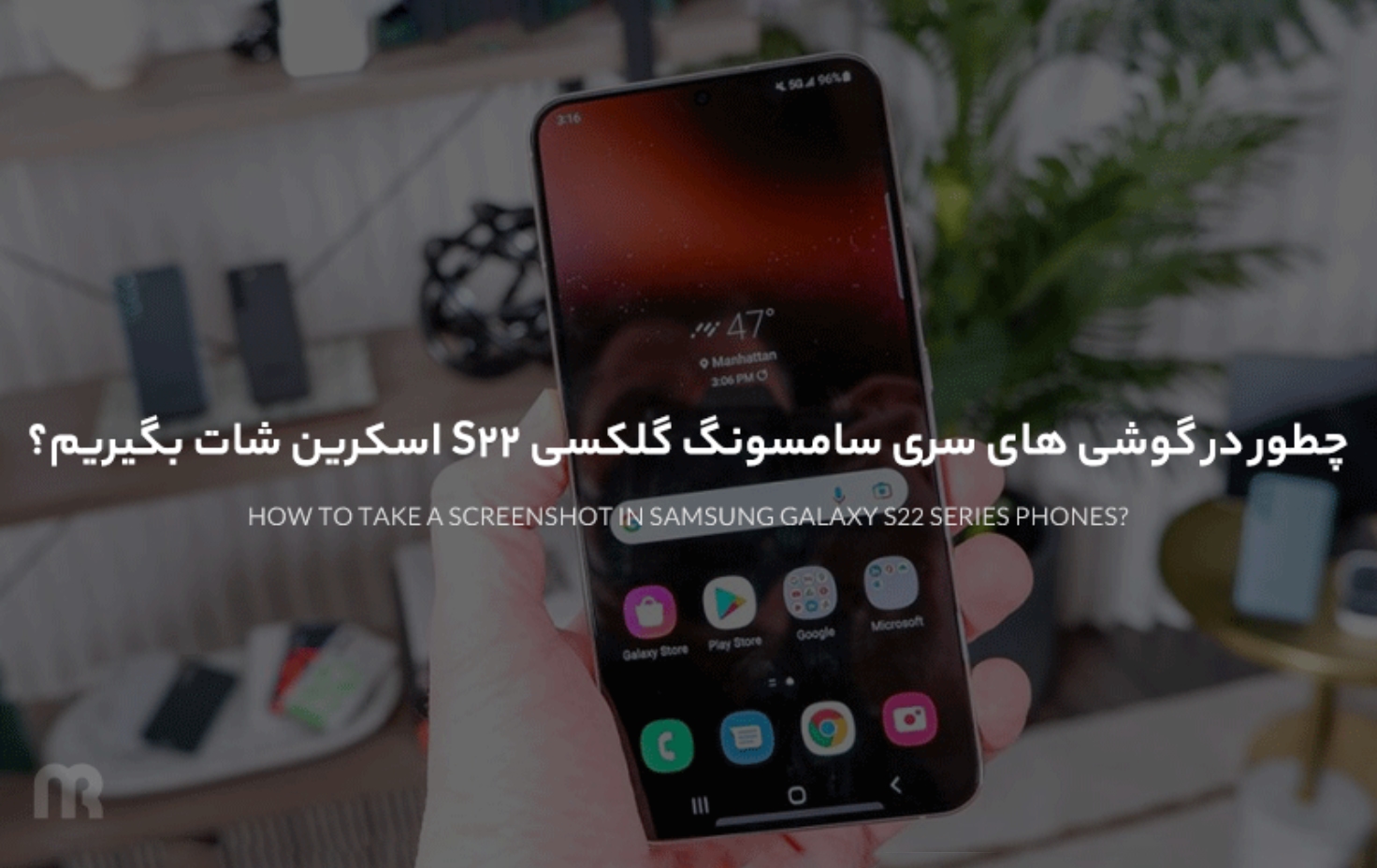







نظرات کاربران
نظرات کاربران راجع به مطلب “بهترین تبلتهای بازار بهترین تبلتهای گیمینگ بازاربهترین تبلتهای گیمینگ بازار تبلتهای گیمینگ بازار “ شما هم نظر خود را به اشتراک بگذارید.